
iPad miniを使い始めて1ヶ月半が経ちました
ここ2週間くらいの平均使用時間は1時間ちょっとでした。
こんにちは。
どうも、けこぜろです。
8月末にAmazonセールの勢いでiPad miniを購入しました。
それまではiPhoneとApple Watch、MacBook Airを使っていたのですが、これでApple製品がほぼほぼ揃ってしまいました。
iPad miniをどう使うかは決めずに運用を始めたのですが、実は1ヶ月半経った今でも模索しています。
一応使用する軸としては2つありまして、「iPhoneより大きな画面で電子書籍や動画鑑賞、ブラウジング等を行う」「手書きメモを活用する」というものです。
基本的にはこの2つをメインに運用しているのですが、冒頭でも触れましたが1日平均1時間ちょっとしかiPad miniに触れていません。
正直なところ、全然活用できてないし持て余しているところがある気もしなくもありません。
すごくいいデバイスなんですけどね。
そんなiPad miniですが、最近Apple PencilがiPad miniに以外にもくっつけられることを知りました。
磁石が内蔵されているから当たり前なのですが、Apple PencilをiPad miniにつけっぱなしだと邪魔に感じることがあったんですよね。
かと言って机に置きっぱなしだとどこかに転がっていきそう。
これらの問題を1度に解決することができました。

ということで、今回はiPad miniの話題。
今現在の使い方だったり思うことについてまとめてみようと思います。
手書きはぼちぼち使っています
以前、GoodNotes 5をnote用のメモとして活用している記事を投稿しました。
この記事を投稿した当時はメモしていたネタが切れてしまい、数日はメモを使わずに思いついたことを投稿してきました。
でも今はまたこのメモを使うようになってきまして、またネタを思いついたら手書きでメモするようになりました。
手書きを使う頻度は少ないですが、iPhoneやMacBook Airにはできない機能として活用できていますね。
時折iPhoneを触っていて、Apple Pencilで手書きできたらと感じることもありますね。
かつては手書きの必要性を疑問に思っていましたが、今では手書きの良さをしっかり実感しています。
そんなGoodNotes 5ですが、ノートは3つ、スキャンした書類が1つとなりました。
noteメモに今年買って良かった物、欲しいと思っている物をメモしています。
あとは手帳のおまけページの下書きをスキャンしています。
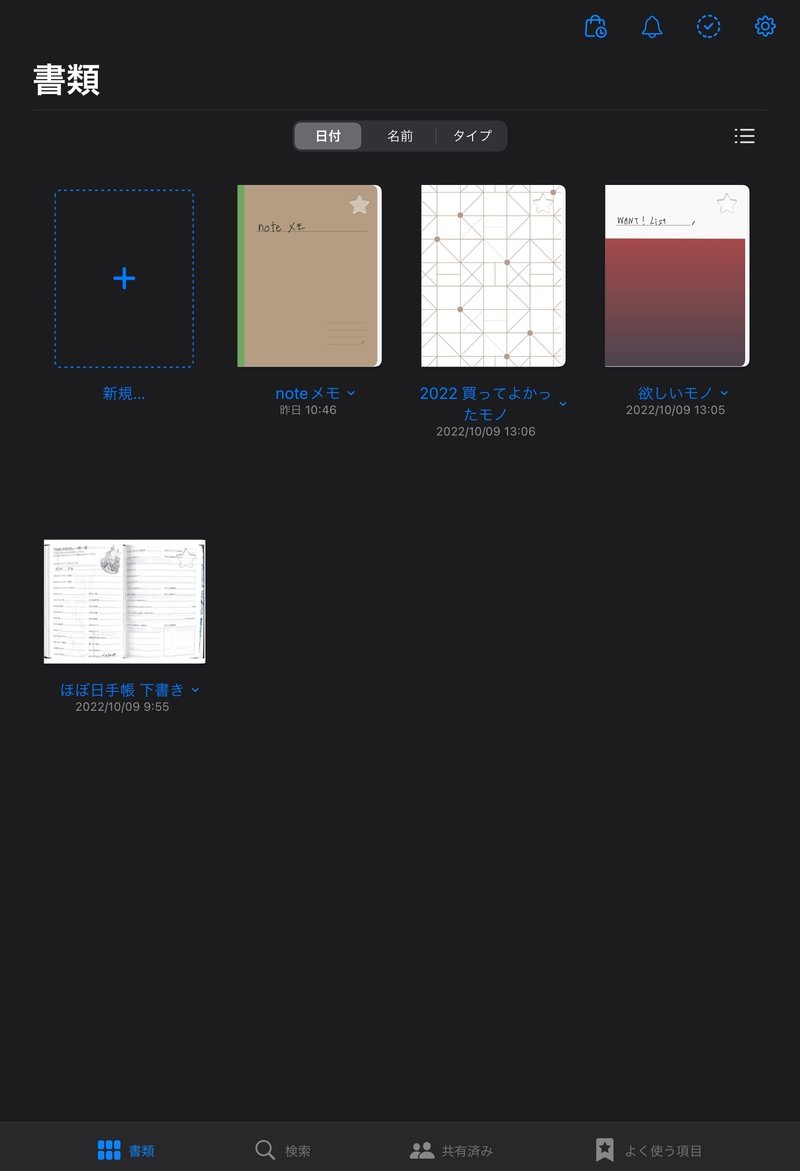
しっかり活用できている訳ではありませんが、メモアプリに書き込むよりGoodNotes 5の方が便利な機能が揃っていますね。
今後も活用していきたいですね。
電子書籍を読むのに適したサイズ感
iPad miniは電子書籍を読むのをメインで使う予定でした。
そのため元々iPhoneで使っていたKindle、マンガワン、ジャンプ+はiPad miniでしか開かなくなりました。
Kindleもそれまでは漫画しか読みませんでしたが、iPhoneよりも画面が大きくなったということで普通の書籍を読んでみたり、雑誌を読んでみたりもしてみました。
画面サイズの変化は大きかったですね。
加えて「少年ジャンプ」の定期購読も始めちゃいました。
iPad miniはiPhoneと比べると大きいですが、片手でも持てる絶妙なサイズ感なのがいいですね。
電子書籍を読むのもちょうどいいですし、動画を見るのもちょうどいいですね。
Touch IDの精度がいいけど
MacBook Airに続いて久々のTouch IDです。
前者はApple Watchを使ってロック解除をすることがほとんどなのであまり使いませんが、iPad miniのロック解除はTouch IDが必須となってます。
トップボタンの形状はかなり細いのにちゃんと指紋認証してくれるところがすごいですよね。
中々に面白いです。
iPad miniのカバーとしてSmart Folioを使っています。
カバーを外すとスリープが解除されるのですが、この後にトップボタンを勢い余って押してしまうことがあります。
さらに画面を横にして持った際にも勢い余ってトップボタンを押してしまうことがあります。
Touch IDの精度はいいのですが、トップボタンが押しやすすぎて、よくロックしてしまうことがあるのが困るとことです。
あとは様々なパスワードを解除するのにトップボタンを触ったりしますが、Face IDに比べると少し使いづらくも感じますね。
個人的にはTouch IDよりFace ID派です。
ブラウジングは便利、でも
実は少し使いづらさを感じていました。
基本的にはiPhoneを使っていましたし、座って調べ物をする時はMacBook Airでじっくり行っていました。
iPad miniはその中間ではありましたが、iPhoneより見える範囲が大きかったり、レイアウトがスマホとは違うのが大きな特徴です。
でもiPhoneの方がサクッと調べられますし、じっくり調べたいときはMacで十分な気がしています。
イマイチiPad miniで行うメリットを見出せずにいる感じですね。
あとはAmazonが使いづらいです。
よく暇な時はAmazonを眺めていたりするのですが、レイアウトがパソコンと同じなので文字が小さいです。
タッチする部分もかなり小さくて使いづらいです。
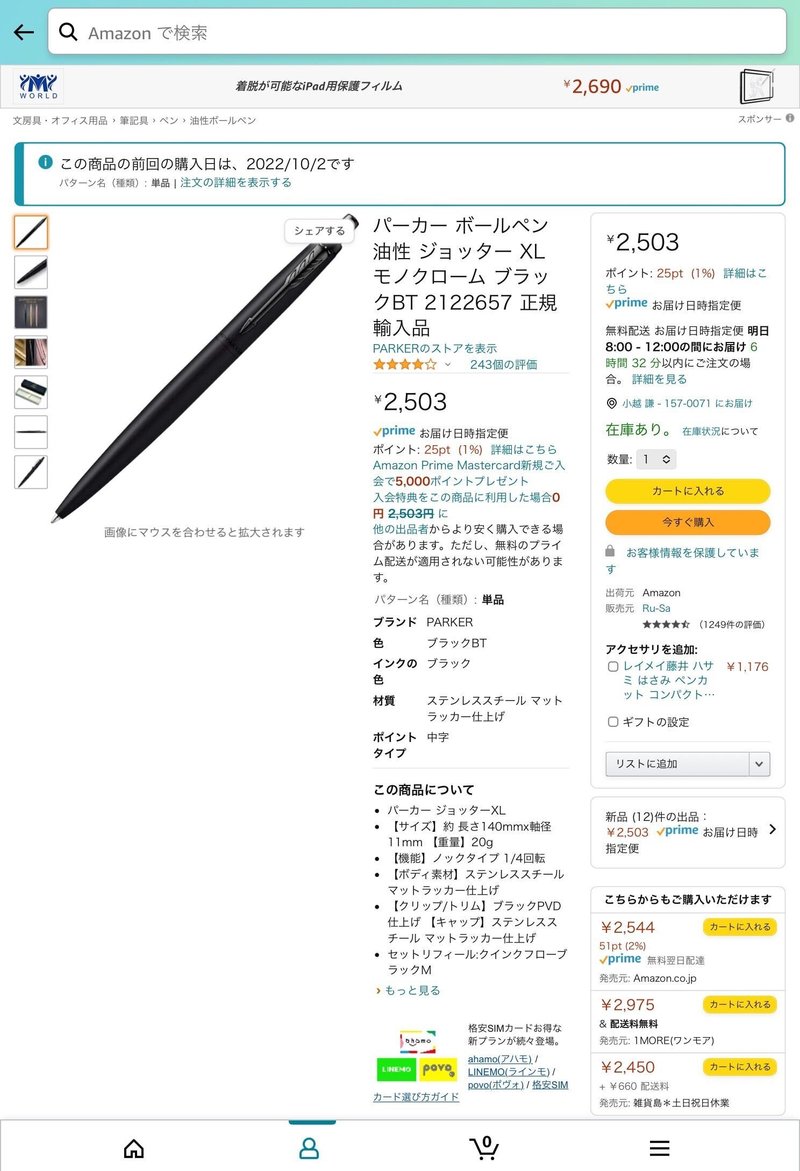
Safariに関してはそこまで使いづらくないのですが、Amazonに関してはiPhoneかMacBook Airを使ってしまいます。
キーボードが使いづらかった
これがブラウジングを控えていた原因かもしれません。
iPadといえばローマ字入力と思い込んでいました。
ただiPad miniの画面サイズだと、ローマ字入力のキーボードも結構小さくて誤入力がかなり多かったです。
本体を横にして持てば少しキーボードも大きくなりますが、今のところ基本的には縦にして使っているので解決には至っていません。
そこでiPad miniを使うにあたって以前調べたことを思い出して、新しいキーボードを追加しました。
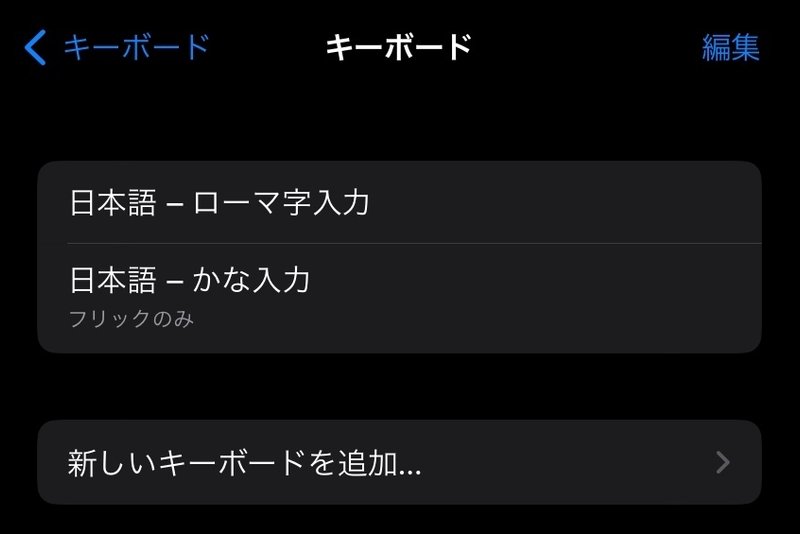
iPad miniを起動した当初はこのキーボードがデフォルトで設定されていました。
ただ日本語が全て表示されているので、キーボードとしてはかなり使いづらいものとなっています。
これを解決するのがキーボードの小型化でした。
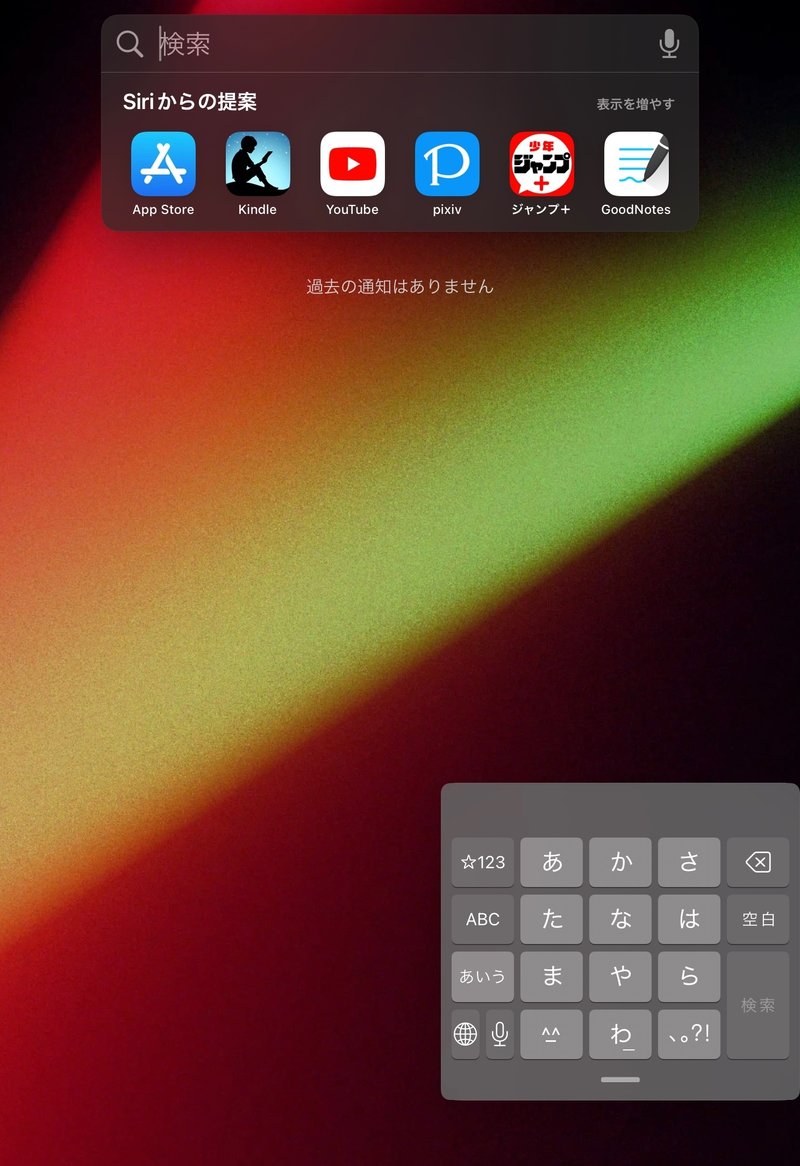
実はこのキーボードに変えてからあまり触っていませんが、キーボードの位置を自由に変えられますし、10年以上使い続けて慣れたフリック入力なのですごく使いやすいです。
初めからこれにすれば良かった気もしますが、不便さを知った今だからこそ分かる便利さでしたね。
こんな感じで、iPad miniを1ヶ月半使った現状をまとめてみました。
いい物ではありますが、やっぱり活用し切れてないのも現状ですね。
もったいないのでまたちゃんと活用する術を考えたいですね。
それでは、また。
この記事が気に入ったらサポートをしてみませんか?
